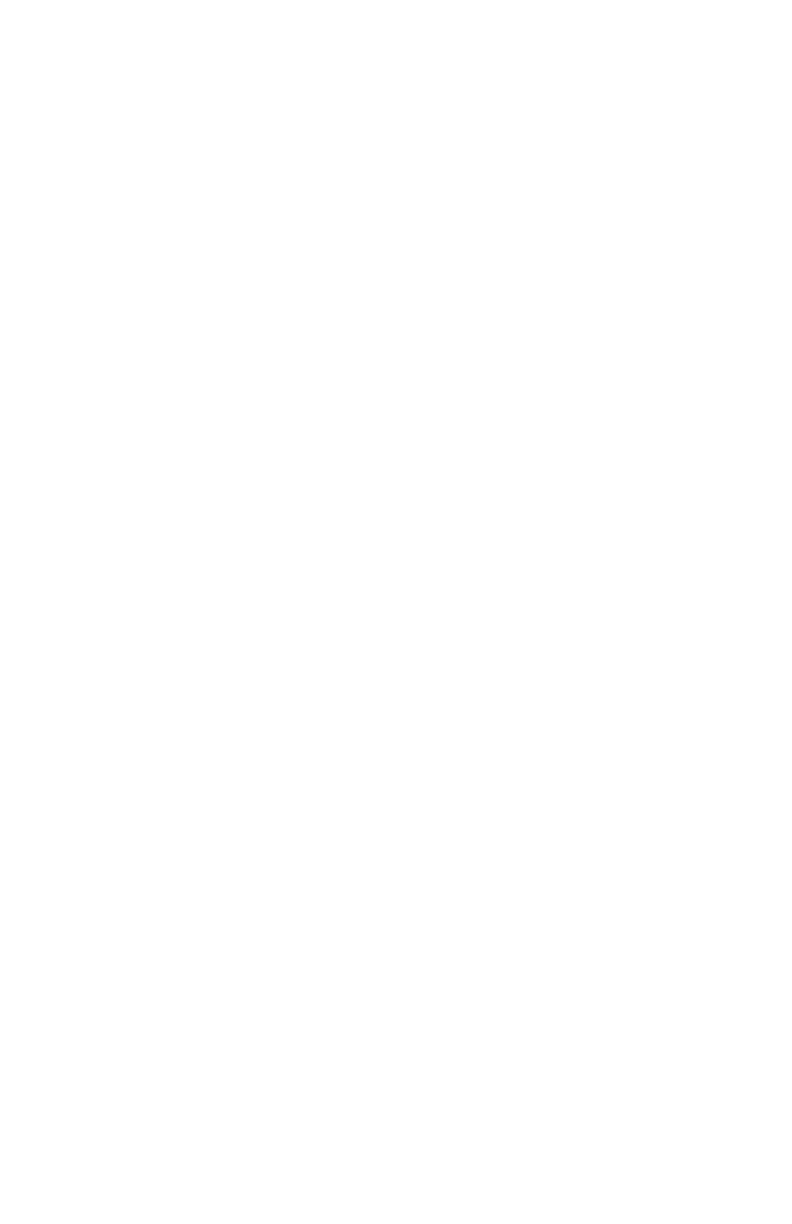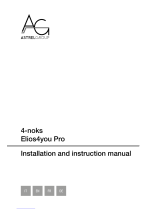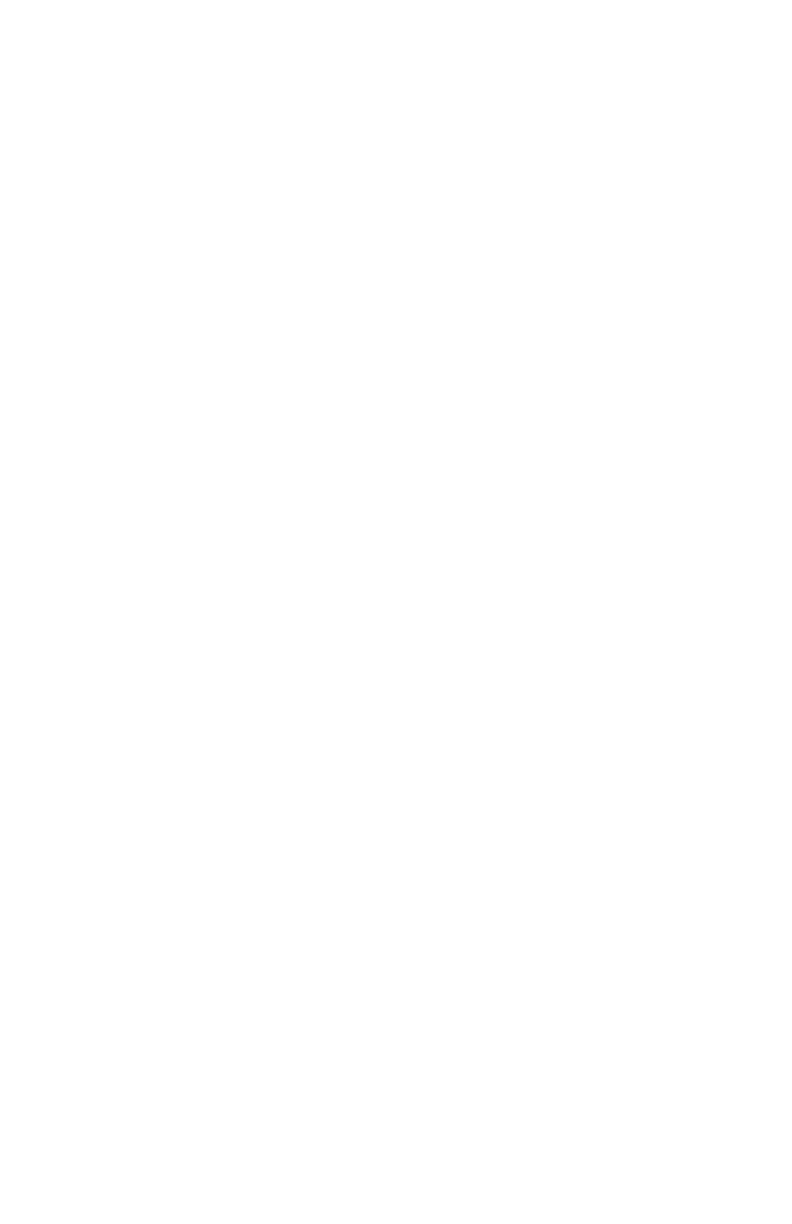
14
ZQ630 - Guida per l'utente
Display LCD a colori
La stampante ZQ630 dispone di un display LCD a colori non touch
che supporta un'area visualizzabile di 288x240 pixel. Il display
è osservabile dall'utente sia in condizioni di luce diurna che
notturna, ed è in grado di visualizzare testo e immagini a colori.
Per risparmiare energia la luminosità del display viene attenuata
una volta trascorso un intervallo di tempo congurabile.
RFID (Radio-Frequency Identication)
La stampante ZQ630 è dotata di un lettore/encoder RFID integrato
nel gruppo testina di stampa della stampante. La ZQ630 codica
(scrive) informazioni su trasponder UHF RFID ultra-sottili che
sono incorporati in etichette, biglietti e cartellini "smart". La
stampante codica le informazioni, verica che la codica sia
corretta e stampa codici a barre, graca e/o testo sulla supercie
dell'etichetta. La stampante ZQ630 usa il set esteso di comandi
RFID di Zebra eseguiti nel linguaggio di programmazione ZPL.
Il transponder RFID viene alcune volte chiamato tag o inserto
RFID. Il transponder è generalmente costituito da un′antenna
collegata a un chip con circuito integrato (IC). Il chip IC contiene il
circuito RF, i codicatori, i decodicatori e la memoria. Se si tiene
un′etichetta RFID controluce, è possibile vedere l′antenna del
transponder ed è possibile sentire un rigonamento nell′etichetta
dove si trova il chip IC. La ZQ630 può codicare e vericare tag
RFID passivi EPC (Electronic Product Code) Generation 2 Class 1
UHF, oltre a stampare testo leggibile e informazioni convenzionali
su codici a barre 1 e 2-D su supporti a trasferimento termico forniti
da Zebra. EPC è uno standard di numerazione dei prodotti che può
essere utilizzato per identicare una varietà di articoli utilizzando
la tecnologia RFID. I tag EPC Generation 2 offrono dei vantaggi
rispetto agli altri tipi di tag. La memoria di identicazione dei tag
(TID) in un tag Generation 2 include informazioni sul produttore
del chip e sul numero del modello, che possono essere utilizzati
per identicare quali funzionalità opzionali sono presenti sul tag.
Queste funzionalità opzionali includono quelle relative al contenuto
e alla sicurezza dei dati.
I tag Gen 2 hanno normalmente un identicatore EPC a 96
bit, a differenza degli identicatori a 64 bit comuni nei tag EPC
precedenti. Il codice EPC a 96 bit si collega a un database online
e fornisce un modo sicuro per condividere informazioni speciche
del prodotto lungo la catena di approvvigionamento. I tag Gen 2
supportano anche strutture dati molto più ampie. Le dimensioni